Настройка смартфонов, Android
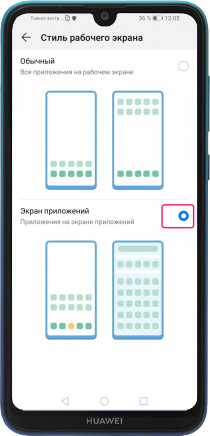
Как включить экран приложений в Huawei и Honor
- В меню «Настройки» переходим к пункту «Рабочий экран и обои».
- Далее находим меню «Стиль рабочего экрана».
- Переключаемся с «Обычный» на «Экран приложений».
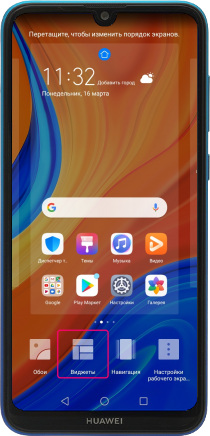
Как добавить виджет на рабочий стол Huawei и Honor
- Перейдите в режим редактирования рабочего стола. Для этого просто сведите пальцы.
- Внизу появятся иконки меню, выберите «Виджеты».
- Прокрутите строку виджетов вправо или влево, чтобы выбрать нужный.
- Вверху над строкой переместите рабочие столы, чтобы выбрать, куда будет помещен виджет.
- Выберите виджет и он сразу же попадет на открытый в данный момент рабочий стол.
*Далеко не все приложения, установленные у вас в смартфоне Huawei или Honor имеют виджеты. Однако некоторые программы могут иметь их сразу несколько – разных размеров и разного функционального наполнения.
*Если для виджета, выбранного вами размера и функционала, окажется мало места на текущем рабочем столе, то он не будет добавлен при выборе.

Перезагрузка Huawei/Honor
- Разблокируем смартфон.
- Жмем и удерживаем кнопку питания пока не появится меню выключения и перезагрузки. Нужно не отпускать ее более 3 секунд.
- Жмем кнопку «Перезагрузка».
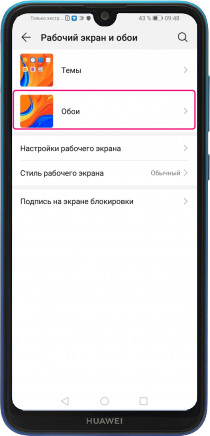
Настройка обоев рабочего стола
- В меню «Настройки» найдите пункт «Рабочий экран и обои».
- Переходим к пункту «Обои».
- Выбираем одну из предустановленных картинок.
- Также можно выбрать иконку «Галерея», чтобы установить в качестве обоев свои личные фото или рисунки.
- Выберите фото, нажмите еще раз, чтобы оно открылось в полноэкранном режиме.
- Справа внизу нажмите «V».
- Далее выберите куда Вы хотите установить выбранную картинку (фотографию): на рабочий стол, экран блокировки или одновременно туда и туда.
*Аналогичным образом в качестве обоев устанавливаются скачанные из интернет фото и картинки, загруженные предварительно в Галерею.
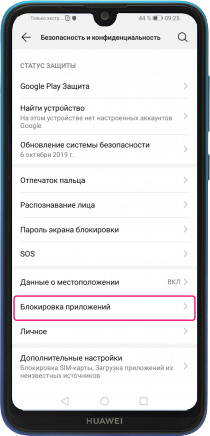
Как включить блокировку приложения паролем в Huawei
- Заходим в меню «Настройки» и находим «Безопасность и конфиденциальность».
- Выбираем «Блокировка приложений»
- Если Вы настраиваете функцию блокировки впервые, необходимо внизу нажать кнопку «Включить».
- Далее выбираете способ блокировки: «Пароль экрана блокировки» или «Пользовательский PIN-код».
- На следующем шаге, если Вы до этого не установили пароль блокировки экрана, то это придется сделать иначе функция работать не будет.
- Далее откроется список приложений, установленных в смартфоне Huawei, активируйте функцию напротив тех, которые Вы хотите заблокировать.
*Заблокированные вышеописанным способом приложения нужно будет открывать при помощи заданного пароля или PIN-кода каждый раз после включения экрана и перезагрузки Huawei.
*В последующем тип и сам пароль можно изменить. Для этого в п.5 необходимо справа вверху нажать кнопку в виде шестеренки.


